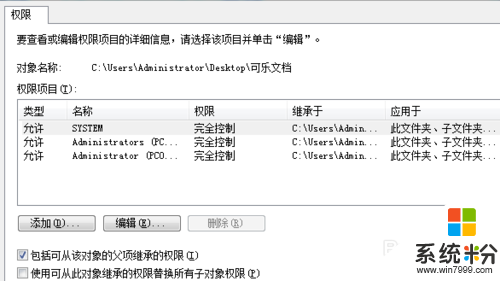win7纯净版怎么查看qq好友ip地址
发布时间:2016-03-11 14:03:14 浏览数:
有用户下载的win7纯净版系统,那么win7纯净版怎么查看qq好友ip地址,一些用户还不知道该怎么查看,下面小编就跟大家分享两种查看的方法。
win7纯净版查看qq好友ip地址的方法:
解决方法1:
1、步骤一:我们首先要确保自己的QQ是在登录在线的状态的,然后打开win7系统的任务管理器
2、步骤二:把win7系统的任务管理器切换到“性能”的选项卡,然后我们看到下方有一个资源监视器按钮
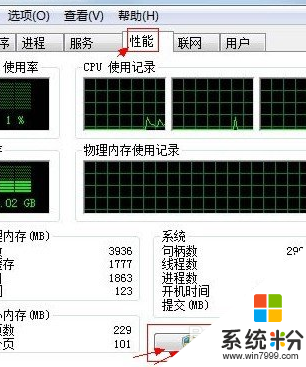
3、步骤三:点击“资源监视器”按钮之后,我们在打开的窗口中切换到“网络”的选项卡,然后我们能够看到win7纯净版正在运行的QQ.exe了,我们选中这个QQ.exe点击下方的TCP连接,这个方式能够让我们监视到目前的QQ网络相关情况
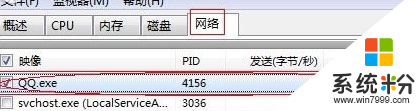
4、步骤四:我们跟着需要查看IP地址的好友进行聊天,当对方回复我们的时候,我们就能从任务管理器里面的“资源监视器”查看到对方正在使用的IP地址了
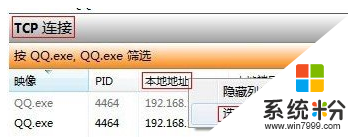
解决方法2:
1、首先,咱们找到自己需要设置的文件夹,然后右键点击该文件夹,选择下滑菜单中出现的属性选项
2、在弹出来的属性窗口中,咱们将界面切换到安全这一栏,然后点击下方的高级按钮,这样就可以打开文件的高级安全设置界面了
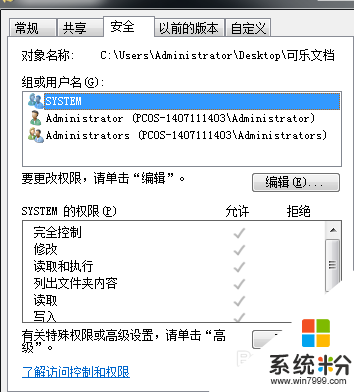
3、这样,咱们就可以看到目前电脑中所有的账户对于该文件的操作权限都有哪些,例如小编这里显示的,电脑的三个用户都有完全控制的权利,也就是说三个用户都可以随意的使用这个文件,可以复制、可以修改、可以读取。如果大家希望修改这个权限的话,就点击下方的更改权限按钮
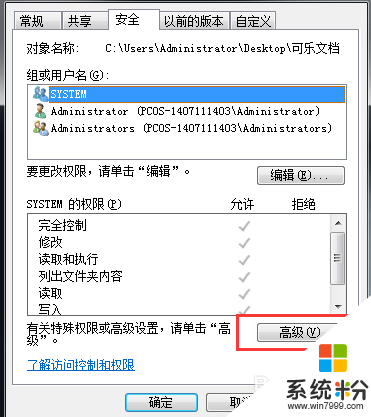
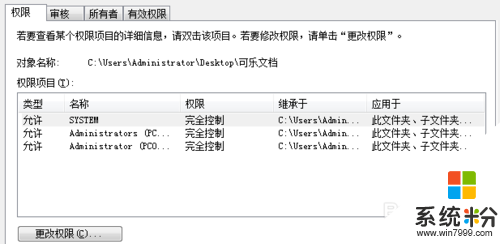
4、接下来需要修改哪个用户的权限,咱们就可以直接选中该账户,然后点击下方的编辑按钮进行重新设置即可